Notice CANON PIXMA TS3151
Liens commerciaux

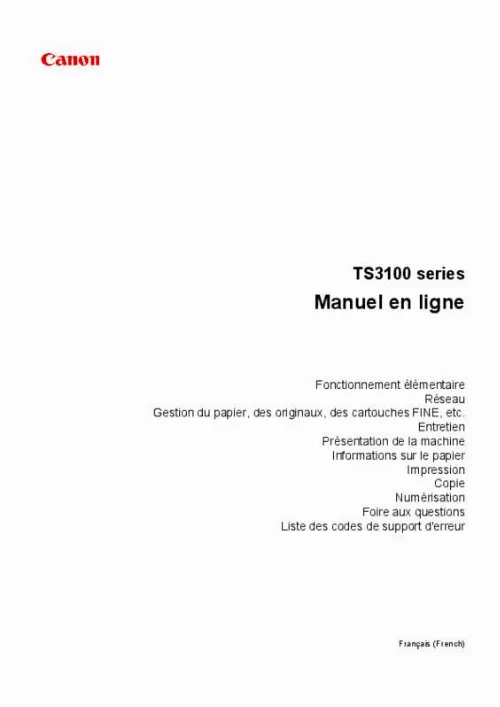
Le mode d'emploi CANON PIXMA TS3151 vous rend service
Vous utilisez votre imprimante comme scanner et suite à un défaut d'encre noire, vous n'arrivez plus à numériser vos documents, vous ne comprenez pas en quoi ces phénomènes sont liés. Le manuel de votre CANON PIXMA TS3151 vous expliquera comment remédier au dysfonctionnement lié à la cartouche d'encre noire de votre appareil et qui paralyse toutes ses fonctions. Toutes les fonctions de bases de votre imprimante semblent fonctionner, cependant vous ne parvenez pas à contrôler votre appareil depuis votre ordinateur en utilisant le mode de connexion sans fil. Vous venez de remplacer votre boitier internet mais vous ne savez pas comment synchroniser votre imprimante à ce dernier pour qu'elle puisse fonctionner en wifi avec vos autres périphériques. Vous apprendrez à redéfinir un nouvel accès WIFI pour votre imprimante en consultant la notice de votre CANON PIXMA TS3151
Extrait du mode d'emploi CANON PIXMA TS3151
Les instructions détaillées pour l'utilisation figurent dans le Guide de l'utilisateur.
La liste des photos enregistrées sur votre smartphone/tablette s'affiche. Vous pouvez également sélectionner plusieurs photos en même temps. 31 Copie Cette section explique comment placer des documents originaux et les copier sur du papier ordinaire. Déployez le bac de sortie papier (B) et l'extension du bac de sortie papier (C). Ajustez le guide papier (D) avec le côté gauche du papier. 32 Après chargement du papier dans le réceptacle arrière, l'état du papier et le format de papier actuel clignotent sur l'écran LCD. Appuyez sur le bouton Sélectionner le papier (Paper Select) (E) pour sélectionner un format papier en fonction du papier chargé dans le réceptacle arrière et appuyez sur le bouton OK (F). � Connexion sans fil Connectez l'imprimante et les périphériques (par exemple, un ordinateur, un smartphone ou une tablette) par l'intermédiaire d'un routeur sans fil. Si vous disposez d'un routeur sans fil, il est conseillé de l'utiliser pour la connexion sans fil. � Les méthodes de connexion diffèrent selon le type de routeur sans fil. � Vous pouvez modifier les paramètres réseau tels que le SSID et le protocole de sécurité sur l'imprimante. (icône Wi-Fi) ◦ Lorsque la connexion entre un périphérique et un routeur sans fil est établie et que s'affiche sur l'écran du périphérique, vous pouvez connecter celui-ci à l'imprimante via le routeur sans fil. � Connexion directe sans fil Connectez l'imprimante et les périphériques (par exemple, un ordinateur, un smartphone ou une tablette) sans utiliser de routeur sans fil. � Lorsque vous utilisez l'imprimante avec la Connexion directe sans fil, la connexion Internet à partir de l'imprimante n'est pas disponible. Dans ce cas, il est impossible d'utiliser les services Web de l'imprimante. � Si un périphérique connecté à Internet via un routeur sans fil est connecté à l'imprimante en connexion directe sans fil, la connexion entre le périphérique et le routeur sans fil sera désactivée. Dans ce cas, la connexion du périphérique peut basculer automatiquement vers une connexion de données mobile en fonction de votre périphérique. Des droits de transmission relatifs à la connexion à Internet via une connexion de données mobile s'appliquent. � En connexion directe sans fil, vous pouvez connecter jusqu'à cinq périphériques simultanément. Si vous essayez de connecter un sixième périphérique, une erreur s'affiche. [...] Ajustez le guide papier (D) avec le côté gauche du papier. 24 Après chargement du papier dans le réceptacle arrière, l'état du papier et le format de papier actuel clignotent sur l'écran LCD. Appuyez sur le bouton Sélectionner le papier (Paper Select) (E) pour sélectionner un format papier en fonction du papier chargé dans le réceptacle arrière et appuyez sur le bouton OK (F). Remarque • Le nombre et le type des icônes affichées dépendent de la région, de l'imprimante ou du scanner enregistré et des applications installées. Pour Windows : Pour sélectionner deux photos (ou plus) en même temps, cliquez dessus tout en appuyant sur la touche Ctrl. Pour Mac OS : Pour sélectionner deux photos (ou plus) en même temps, cliquez dessus tout en appuyant sur la touche Commande. Pour Windows : Spécifiez le nombre de copies à imprimer, le nom de votre imprimante, le type de support, etc. Lorsque la boîte de dialogue Imprimer apparaît, spécifiez le nom de votre imprimante, le format du papier, etc. , puis cliquez sur Imprimer. Remarque • My Image Garden vous permet d'utiliser des images de diverses manières sur votre ordinateur, telles que des photos prises avec un appareil photo numérique. � Pour Windows : Guide My Image Garden • Pour Mac OS : Guide My Image Garden • Si votre imprimante n'apparaît pas sous Mac OS, le paramètre AirPrint dans My Image Garden est peut-être incorrect. Pour plus d'informations sur la manière de la définir correctement, reportez-vous à la section relative à l'imprimante compatible AirPrint ci-après. Définition des paramètres en fonction de l'état de l'imprimante 28 Impression de photos à partir d'un smartphone ou d'une tablette Cette section explique comment imprimer des photos avec Canon PRINT Inkjet/SELPHY. Pour plus d'informations sur le téléchargement de Canon PRINT Inkjet/SELPHY, voir ci-dessous. Impression facile à partir d'un smartphone ou d'une tablette avec Canon PRINT Inkjet/SELPHY 1. Déployez le bac de sortie papier (B) et l'extension du bac de sortie papier (C). Ajustez le guide papier (D) avec le côté gauche du papier. 29 Après chargement du papier dans le réceptacle arrière, l'état du papier et le format de papier actuel clignotent sur l'écran LCD. [...]..
Téléchargez votre notice ! Téléchargement gratuit et sans inscription de tous types de documents pour mieux utiliser votre imprimante CANON PIXMA TS3151 : mode d'emploi, notice d'utilisation, manuel d'instruction. Cette notice a été ajoutée le Samedi 4 Avril 2019. Si vous n'êtes pas certain de votre références, vous pouvez retrouvez toutes les autres notices pour la catégorie Imprimante Canon.


